右上隅にあるこのようなボタンをクリックすると、いつでも命令を折りたたむことができます。クリック後、マウスを左に動かします。
また、折りたたまれた命令は、名前の上にマウスを置くだけで、将来簡単に拡張できます。

ヘルプウィンドウは、画鋲アイコンをクリックして再度固定できます。

ヘルプウィンドウがドッキングされていない場合、マウスを離すと自動的に折りたたまれます。ただし、説明のどこかをクリックしたり、テキストをスクロールしたりしても、ウィンドウは折りたたまれません。この場合、プログラム内の他の場所をクリックして、命令が不要になったことを示す必要があります。
自分自身を経験豊富なユーザーと見なし始めたときに、命令を折りたたむことができます。また、「 USU 」プログラムの興味深い「チップ」についてまだ興奮している場合は、組み込みの命令ウィンドウを折りたたむことはできませんが、逆に、さらに快適に読むために拡張することができます。これを行うには、マウスを指示ウィンドウの左側の境界線上に移動し、マウスポインターが変わったら、ストレッチを開始します。
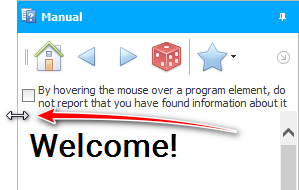
注意してください "ユーザーメニュー"プログラムの左側にあります。また、ロール可能なスクロールとして実装されています。

![]() 今、または後でこのトピックに戻ると、巻物の操作についてさらに多くを学ぶことができます。
今、または後でこのトピックに戻ると、巻物の操作についてさらに多くを学ぶことができます。
その他の役立つトピックについては、以下を参照してください。
![]()
ユニバーサル会計システム
2010 - 2024